来源:小编 更新:2025-04-29 03:18:49
用手机看
亲爱的电脑迷们,你是否厌倦了Windows的界面,想要尝试一下全新的操作系统呢?别急,今天我要给你带来一个超级酷炫的玩法——用U盘安装安卓Linux系统!是的,你没听错,就是那个在手机上运行得风生水起的安卓系统,现在也能在你的电脑上畅游了。下面,就让我带你一步步走进这个神奇的安卓Linux世界吧!
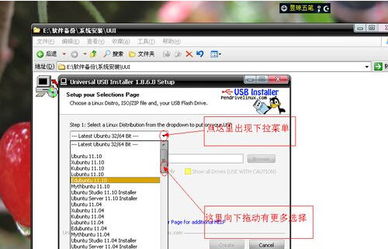
首先,你得有一个U盘,最好是16GB以上的,这样子才能保证你的系统运行流畅。你需要下载安卓Linux系统的镜像文件。这里有几个可靠的网站可以下载:
1. Android-x86官网:这是最权威的下载渠道,各种版本的安卓Linux系统应有尽有。
2. XDA Developers论坛:这里有很多热心网友分享的安卓Linux系统镜像,种类繁多,总有一款适合你。
3. CN-Unix论坛:国内知名的Unix/Linux社区,这里也有很多安卓Linux系统的下载资源。

下载好镜像文件后,接下来就是制作U盘启动盘了。这里我推荐使用Rufus这款软件,它简单易用,操作步骤如下:
1. 下载Rufus:从官方网站下载Rufus软件,并安装到你的电脑上。

3. 打开Rufus:运行Rufus软件,选择你的U盘作为目标设备。
4. 选择镜像文件:点击“选择”按钮,选择你下载的安卓Linux系统镜像文件。
5. 开始制作:点击“开始”按钮,Rufus会自动格式化U盘,并将安卓Linux系统镜像文件写入U盘。
制作好U盘启动盘后,接下来就是启动电脑,进入安卓Linux系统了。以下是具体步骤:
2. 进入BIOS设置:在电脑启动过程中,按下F2、F10或delete等键进入BIOS设置。
3. 选择U盘启动:在BIOS设置中,找到启动顺序设置,将U盘设置为首选启动设备。
4. 保存并退出:设置完成后,按F10保存并退出BIOS设置。
5. 启动安卓Linux系统:电脑会从U盘启动,进入安卓Linux系统。
进入安卓Linux系统后,你会发现它和手机上的安卓系统非常相似,但功能更强大。你可以:
1. 安装安卓应用:在安卓应用商店下载各种应用,如游戏、办公软件等。
2. 运行安卓游戏:体验各种热门安卓游戏,如《王者荣耀》、《和平精英》等。
3. 使用安卓模拟器:在电脑上运行安卓应用,如BlueStacks、NoxPlayer等。
1. 备份重要数据:在制作U盘启动盘之前,请确保备份好U盘上的重要数据,以免丢失。
2. 安全退出系统:在退出安卓Linux系统之前,请确保关闭所有应用,以免出现数据损坏。
3. 更新系统:定期更新安卓Linux系统,以保证系统稳定运行。
通过以上步骤,你就可以轻松地将安卓Linux系统安装到U盘上,并在电脑上畅游安卓世界了。快来试试吧,相信你一定会爱上这个全新的操作系统!